电脑使用久了越来越卡,大多数人会直接选择重装电脑系统,在用U盘重装系统前,我们得从BIOS设置U盘启动。那怎样在BIOS设置U盘启动呢?下面小编就来示范一下吧!小伙伴们如果对小编做的bios设置u盘启动教程感兴趣的话可以关注一下我们云骑士官网:www.yunqishi.net
1.开机启动电脑进入标志画面,按F12进入快捷启动菜单
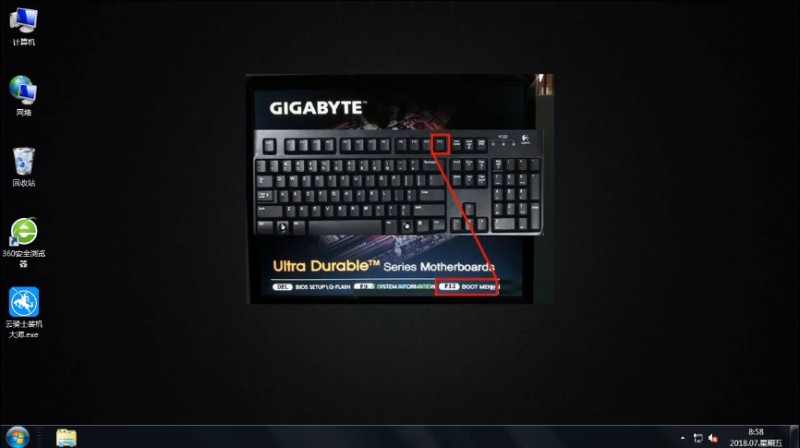
2.会弹出一个快捷启动菜单窗口,里面有几个选项,如U盘已插上,会出现U盘名称,选U盘名称,按Enter键可进行U盘启动
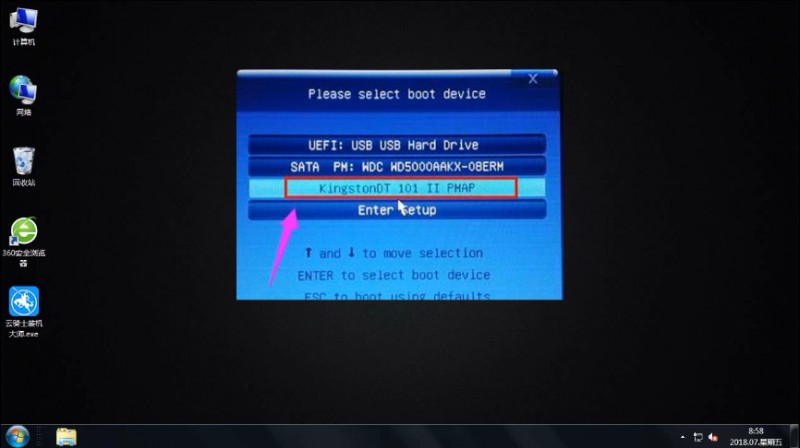
3.在主界面右上角位置有个按钮为Language 点击打开,选简体中文,主界面就变成中文了
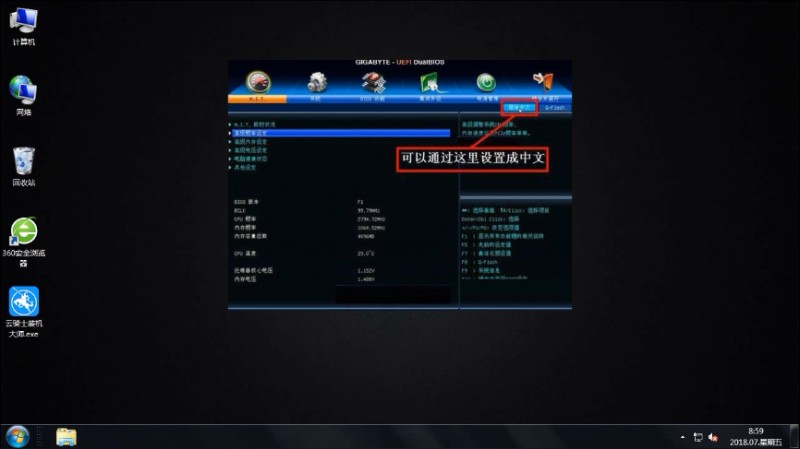
4.用左右方向键,移到BIOS功能这一项来
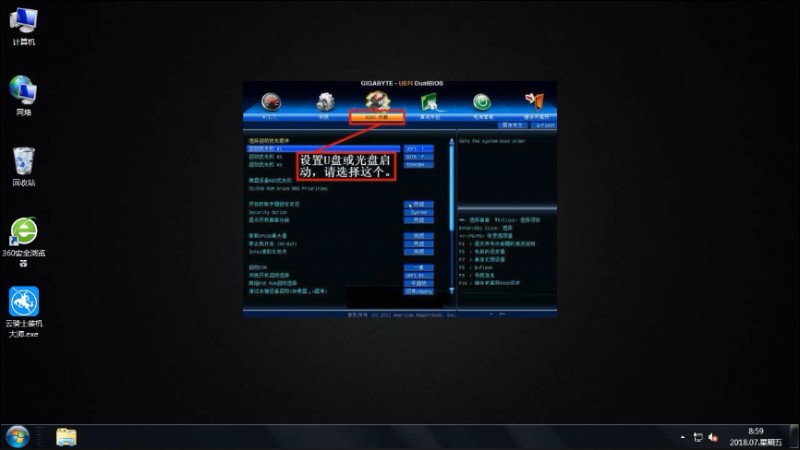
5.选择最上面这项启动优先权,#1后按Enter键,会弹出窗口,在这可看到U盘名称,是以TOSH.开头,有的U盘是以king.开头
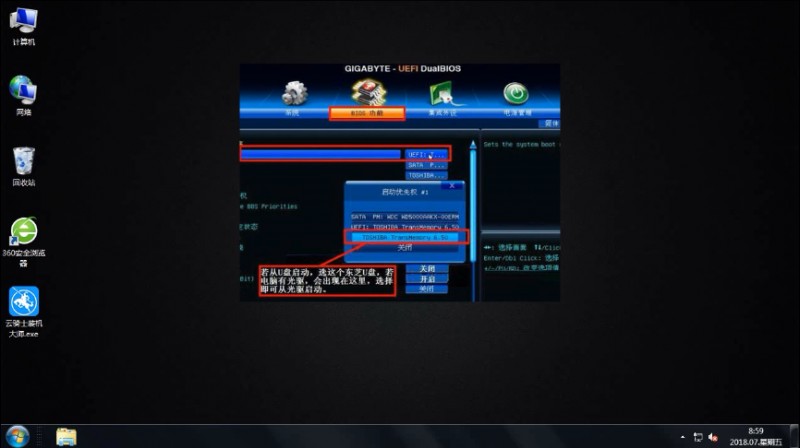
6.当按了Enter确定键后退出,U盘就已被选定成为了第一优先启动的项
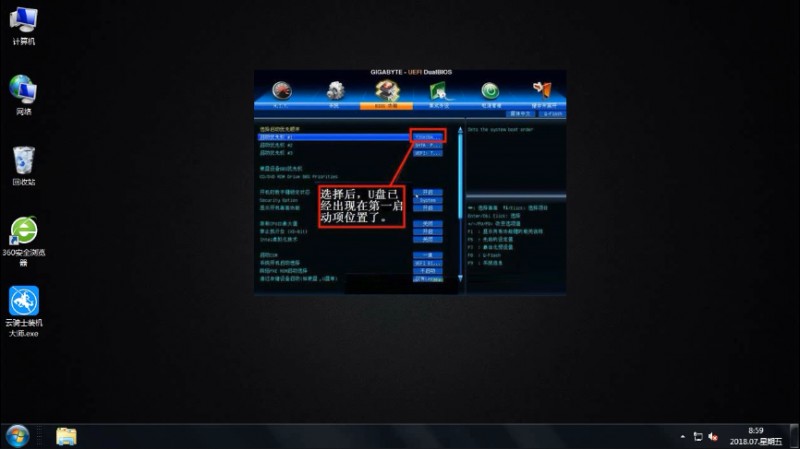
7.到主界面的储存并离开的选项下去保存,还有个更直接的方法是按F10就可进行保存,这样UEFI设置从U盘或光盘的启动方法就完成了。
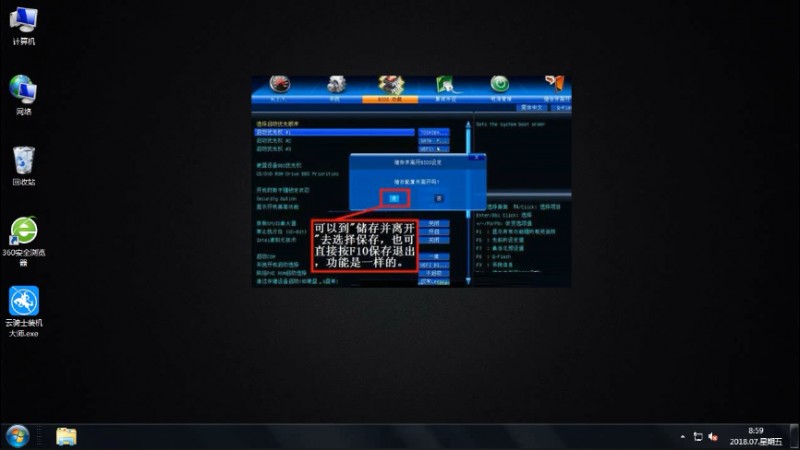
点击阅读全文

29.02M
下载
u盘linux制作工具(Universal USB Installer)
1.7MM
下载
29.02M
下载